您好,登錄后才能下訂單哦!
您好,登錄后才能下訂單哦!
前言
之前寫過一篇關于 Windows 下通過 Electron 自帶的 autoUpdater 實現應用自動更新的文章,很多小伙伴私信問我要具體實現代碼,不過因為之前一直很忙(還有懶...)。
這兩周正好周末比較空,除了在 github 上搭建了一個腳手架,還順便把實現優化了一波,下面將會帶著大家從零開始詳細介紹實現過程,對小白也很友好的教程哦。
從零開始
進入你的工作目錄,比如 d/workspace
# 目錄 d/workspace mkdir electron-demo # 新建文件夾 electron-demo cd electron-demo # 進入文件夾 electron-demo npm init # 初始化 npm,一路回車即可 npm i electron --save-dev # 安裝 electron 依賴 touch main.js # 新建文件 main.js touch index.html # 新建文件 index.html
現在你的文件結構如下:
|- electron-demo |- main.js # 空文件 |- index.html # 空文件 |- package.json |- package-lock.json # npm 自動生成的文件 |- node_modules
確保 package.json 的name,version,description這三個字段都不為空,main 字段的取值為 main.js 。
{
"name": "electron-demo",
"version": "0.0.1",
"description": "electron-demo",
"main": "main.js"
}
主進程和渲染進程
Electron 應用分為主進程和渲染進程。渲染進程是直接與用戶產生交互的進程,也就是我們看到的一個個窗口頁面,而主進程主要負責控制應用的生命周期,負責各個渲染進程的通信等。
我們的主進程代碼寫在 main.js 中,所以首先在你心愛的代碼編輯中打開 main.js,輸入如下代碼:
const path = require('path');
const url = require('url');
const {
app,
BrowserWindow
} = require('electron');
app.on('ready', () => {
let win = new BrowserWindow({
width: 800,
height: 600,
webPreferences: {
devTools: true
}
});
win.loadURL(
url.format({
pathname: path.join(__dirname, 'index.html'),
protocol: 'file:',
slashes: true
})
);
});
app.on('window-all-closed', () => app.quit());
再打開 index.html,輸入如下代碼:
<!DOCTYPE html> <html> <head> <meta charset="UTF-8"> <title>Hello World!</title> </head> <body> <h2>Hello World!</h2> </body> </html>
之后執行
# 目錄 d/workspace/electron-demo node_modules/.bin/electron .
不出意外的話你會看到一個彈出框,像這樣:
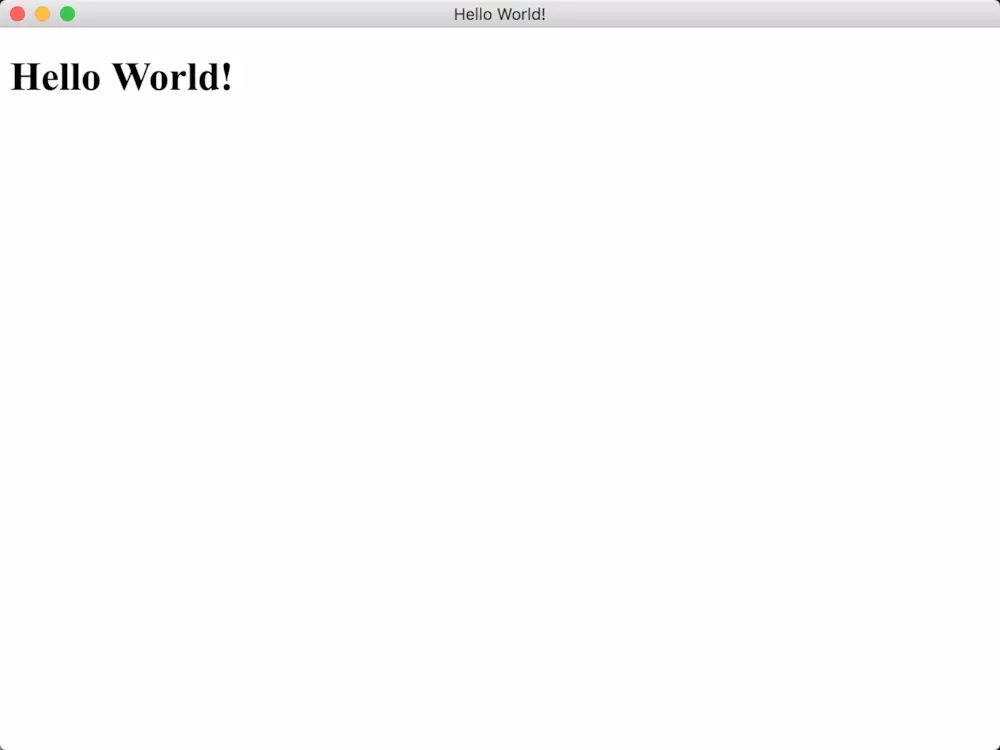
我們也可以把 node_modules/.bin/electron . 保存成 npm 腳本,方便以后調用。打開 package.json,添加如下內容:
"scripts": {
"start": "electron ."
}
以后只需要調用 npm start 即可。
到這里,我們已經有了一個最簡單的 Electron 應用,如果你對繼續開發應用本身更感興趣的話,請移步Electron 官方文檔,因為接下來我們會專注在怎么讓這個應用實現自動更新。
自動更新
安裝依賴
自動更新功能的實現依賴 electron-builder 和 electron-updater,所以我們需要先安裝這兩個依賴。
# 目錄 d/workspace/electron-demo npm i electron-builder --save-dev # 必須安裝為開發依賴,否則打包會出錯 npm i electron-updater --save # 必須安裝為運行依賴,否則運行會出錯
配置 package.json
為了配合打包 package.json 需要新增字段 build:
"build": {
"appId": "com.xxx.app",
"publish": [
{
"provider": "generic",
"url": "http://127.0.0.1:8080"
}
]
},
同樣為了執行方便,我們需要添加一個 npm 腳本,打開 package.json,添加如下內容:
"scripts": {
"start": "electron .",
"build": "electron-builder -w"
}
以后只需要調用 npm run build 即可。
主進程和渲染進程
打開main.js,編輯后內容如下:
const path = require('path');
const url = require('url');
const {
app,
BrowserWindow,
ipcMain
} = require('electron');
const { autoUpdater } = require('electron-updater');
const feedUrl = `http://127.0.0.1:8080/${process.platform}`;
let webContents;
let createWindow = () => {
let win = new BrowserWindow({
width: 800,
height: 600,
webPreferences: {
devTools: true
}
});
webContents = win.webContents;
win.loadURL(
url.format({
pathname: path.join(__dirname, 'src/index.html'),
protocol: 'file:',
slashes: true
})
);
webContents.openDevTools();
};
let sendUpdateMessage = (message, data) => {
webContents.send('message', { message, data });
};
let checkForUpdates = () => {
autoUpdater.setFeedURL(feedUrl);
autoUpdater.on('error', function (message) {
sendUpdateMessage('error', message)
});
autoUpdater.on('checking-for-update', function (message) {
sendUpdateMessage('checking-for-update', message)
});
autoUpdater.on('update-available', function (message) {
sendUpdateMessage('update-available', message)
});
autoUpdater.on('update-not-available', function (message) {
sendUpdateMessage('update-not-available', message)
});
// 更新下載進度事件
autoUpdater.on('download-progress', function (progressObj) {
sendUpdateMessage('downloadProgress', progressObj)
})
autoUpdater.on('update-downloaded', function (event, releaseNotes, releaseName, releaseDate, updateUrl, quitAndUpdate) {
ipcMain.on('updateNow', (e, arg) => {
//some code here to handle event
autoUpdater.quitAndInstall();
})
sendUpdateMessage('isUpdateNow');
});
//執行自動更新檢查
autoUpdater.checkForUpdates();
};
app.on('ready', () => {
createWindow();
setTimeout(checkForUpdates, 1000);
});
app.on('window-all-closed', () => app.quit());
index.html:
<!DOCTYPE html>
<html>
<head>
<meta charset="UTF-8">
<title>Hello World!</title>
</head>
<body>
<h2>Hello World!</h2>
<script>
const { ipcRenderer } = require('electron');
ipcRenderer.on('message', (event, { message, data }) => {
console.log(message, data);
switch (message) {
case 'isUpdateNow':
if (confirm('現在更新?')) {
ipcRenderer.send('updateNow');
}
break;
default:
document.querySelector('h2').innerHTML = message;
break;
}
});
</script>
</body>
</html>
打包
npm run build
第一次運行會比較慢,運行結束后會在當前目錄下新增一個 dist 文件夾,dist 的目錄結構如下:
|- dist |- win-unpacked |- electron-autoupdate-scaffold Setup.exe |- electron-autoupdate-scaffold Setup.exe.blockmap |- electron-builder-effective-config.yaml |- latest.yml
win-unpacked 下是可執行文件,但是先別著急運行,我們還缺一個后臺。
自動更新后臺
聰明的你一定注意到,前面代碼中我們有一個:
const feedUrl = `http://127.0.0.1:8080/${process.platform}`;
所以我們現在要做的就是一個可以接受這個請求的服務。
回到你的工作目錄(d/workspace)
# 目錄 d/workspace mkdir electron-server cd electron-server npm init npm i koa --save npm i koa-static --save touch server.js
打開 server.js,輸入如下內容:
// server.js
let Koa = require('koa');
let app = new Koa();
let path = require('path');
app.use(require('koa-static')(path.resolve(__dirname + '/packages')));
let server = app.listen(8080, () => {
let { address, port } = server.address();
console.log("應用實例,訪問地址為 http://%s:%s", address, port);
});
將之前打包出來的 dist 目錄下的 4 個文件(除了 win-unpacked)拷貝到這邊的 packages/win32 下(新建目錄 packages/win32),之后
# 目錄 d/workspace/electron-server npm start
到此為止,我們的自動更新服務就搭建完成了,現在來一波測試吧。
測試
進入 electron-demo/dist/win-unpacked 找到可執行文件,雙擊運行,看到打開窗口的控制臺中依次輸出:
checking-for-update update-not-available
進入 electron-demo,打開 package.json,把版本號改為0.0.2,重新打包后拷貝打包文件到自動更新后臺目錄(d/workspace/electron-server/packages/win32)。
進入 electron-demo,打開 package.json,把版本號改為0.0.1,重新打包后再次進入 dist/win-unpacked 目錄,運行 exe,看到打開窗口的控制臺中依次輸出:
checking-for-update update-available
并且出現彈窗提示「現在更新?」。
以上就是本文的全部內容,希望對大家的學習有所幫助,也希望大家多多支持億速云。
免責聲明:本站發布的內容(圖片、視頻和文字)以原創、轉載和分享為主,文章觀點不代表本網站立場,如果涉及侵權請聯系站長郵箱:is@yisu.com進行舉報,并提供相關證據,一經查實,將立刻刪除涉嫌侵權內容。